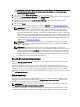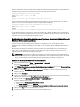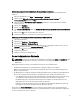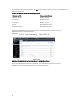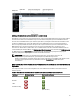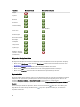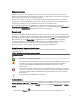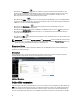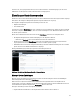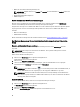Users Guide
Directory authentifiziert. Um Server Administrator mit Hilfe von Einfachanmeldungs-Authentifizierung gegen Microsoft
Active Directory zu starten, müssen die folgenden Parameter ebenfalls eingereicht werden:
authType=ntlm&application=[Plugin-Name]
wobei plugin name = omsa, ita, usw.
Beispiel:
https://localhost:1311/?authType=ntlm&application=omsa
Um Server Administrator mit Hilfe von Einfachanmeldungs-Authentifizierung gegen die Benutzerkonten des lokalen
Rechners zu starten, müssen die folgenden Parameter ebenfalls eingereicht werden:
authType=ntlm&application=[Plugin-Name]&locallogin=true
wobei plugin name = omsa, ita usw.
Beispiel:
https://localhost:1311/?authType=ntlm&application=omsa&locallogin=true
Server Administrator wurde auch erweitert, um anderen Produkten (wie z. B. Dell OpenManage IT Assistant) direkten
Zugriff auf Server Administrator-Webseiten zu geben, ohne über die Anmeldeseite gehen zu müssen (wenn Sie aktuell
angemeldet sind und die erforderlichen Berechtigungen haben).
Konfiguration von Sicherheitseinstellungen auf Systemen, die ein unterstütztes Microsoft
Windows-Betriebssystem ausführen
Sie müssen die Sicherheitseinstellungen für Ihren Browser so konfigurieren, dass die Anmeldung am Server
Administrator über ein Remote-Verwaltungssystem erfolgt, das ein unterstütztes Microsoft Windows-Betriebssystem
ausführt.
Die Sicherheitseinstellungen für den Browser verhindern auf der Client-Seite möglicherweise die Ausführung von
Skripts, die von Server Administrator verwendet werden. Um Skripts auf der Client-Seite zu aktivieren, führen Sie
folgende Schritte auf dem Remote-Verwaltungssystem durch.
ANMERKUNG: Wenn der Browser nicht für die Verwendung von Skripts auf der Client-Seite konfiguriert wurde,
wird bei der Anmeldung bei Server Administrator möglicherweise ein leerer Bildschirm angezeigt. In diesem Fall
wird eine Fehlermeldung ausgegeben mit der Anweisung, die Browsereinstellungen zu konfigurieren.
Aktivieren der Skripts auf der Client-Seite auf Internet Explorer
1. Klicken Sie im Webbrowser auf Extras → Internetoptionen → Sicherheit.
Das Fenster Internetoptionen wird angezeigt.
2. Unter Wählen Sie eine Zone aus, um deren Sicherheitseinstellungen festzulegen klicken Sie auf Vertrauenswürdige
Sites
und dann auf Sites.
3. Geben Sie in das Feld Diese Website der Zone hinzufügen die Webadresse für den Zugriff auf das verwaltete
Remote-System ein.
4. Klicken Sie auf Hinzufügen.
5. Kopieren Sie die Webadresse für den Zugriff auf das verwaltete Remote-System von der Adresszeile des Browsers
und fügen Sie die Adresse im Feld
Diese Website der Zone hinzufügen ein.
6. Klicken Sie dann unter Sicherheitsstufe dieser Zone auf Benutzerdefinierte Stufe.
Bei Microsoft Windows Server 2003:
a. Wählen Sie unter Verschiedenes Meta Refresh zulassen.
b. Unter Active Scripting wählen Sie Aktivieren.
c. Unter Active Scripting wählen Sie Skriptzugriff des Internet Explorer-Webbrowsersteuerelements zulassen.
7. Klicken Sie auf OK, um die neuen Einstellungen zu speichern.
8. Schließen Sie den Browser und melden Sie sich am Server Administrator an.
32